Vous possédez trop d’applications sur l’accueil de votre XIAOMI Redmi 9A et vous souhaitez les trier un peu. Regrouper les applications en dossier sera réellement plus plaisant. Dans ce tutoriel, on va vous développer comment créer un nouveau dossier dans votre XIAOMI Redmi 9A et regrouper les applications ensemble. Par la suite nous allons voir comment renommer ce nouveau dossier. Par la suite vous apprendrez comment créer un dossier dans la mémoire de votre XIAOMI Redmi 9A. Pour terminer découvrez de quelle manière supprimer un dossier que vous avez créé sur l’accueil.
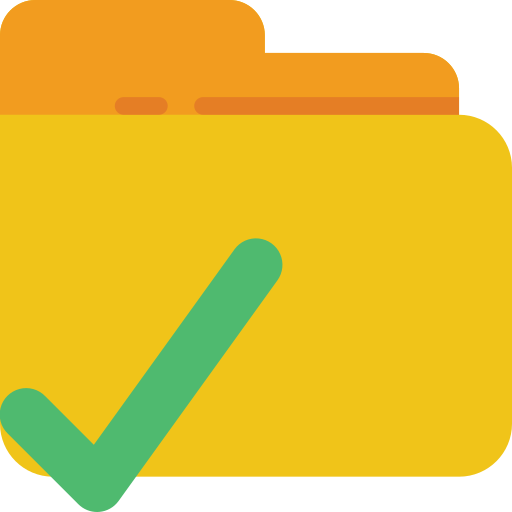
Comment créer un nouveau dossier d’applications sur XIAOMI Redmi 9A?
Toutes les applications vont être par défaut présentes sur l’accueil de votre XIAOMI Redmi 9A. Si on dispose de beaucoup d’applications, ces applications peuvent vite encombrer la page d’accueil. Il est préférable de regrouper les applications qui sont du même thème ensemble. Par exemple regrouper les applications de musique ensemble. Donc pour créer un nouveau dossier dans votre accueil, lisez les étapes suivantes:
- Sur l’accueil de votre XIAOMI Redmi 9A, réalisez un appui long sur une application
- Tout en maintenant l’appui, faites glisser l’appli sur une autre application que vous voulez regrouper
- Lâchez quand les deux applications vont être regroupées ensemble
C’est terminé vous avez créer un nouveau dossier sur l’accueil de votre XIAOMI Redmi 9A et ainsi réunir les deux applications ensemble.

Pour pouvoir ajouter des nouvelles applications dans ce nouveau dossier, vous avez deux solutions:
- soit vous cliquez sur le dossier et en bas du dossier, cliquez sur Ajouter des applications
- soit vous effectuez un appui sur une autre application et vous la glissez au niveau du dossier
Comment renommer ce nouveau dossier d’applications?
Pour pouvoir renommer le dossier , il faut vous rendre dans le nouveau dossier que vous avez conçu. Lorsque vous vous trouvez au niveau du dossier, vous allez voir en haut du dossier la phrase « Entrer le nom du dossier », cliquez dessus. Après cela écrivez le nom du dossier et confirmer.
Pour changer la couleur du dossier , cliquez sur le point blanc en haut à droite du dossier et cliquez sur la couleur du dossier souhaitée.
Supprimer un dossier de l’écran d’accueil
Pour pouvoir retirer un dossier de l’accueil de votre XIAOMI Redmi 9A, vous avez deux options.
- La première sera d’enlever entièrement le dossier: faites un appui long sur l’icône du dossier et cliquez sur Supprimer . Cette option N’effacera pas vos applications.
- L’autre option sera de retirer chaque application de ce dossier en les faisant glisser hors du dossier. Faites un appui long sur chaque icône d’appli et sortez-là. Quand vous allez avoir sorti l’avant dernière application, le dossier disparaîtra automatiquement. La dernière application présente au niveau du dossier va être présente d’office sur l’accueil.
Comment faire pour créer un nouveau dossier dans l’espace de stockage de votre XIAOMI Redmi 9A?
Si on parle de créer un dossier, on parle aussi des dossiers dans l’espace de stockage de votre XIAOMI Redmi 9A. Effectivement, il est possible d’ajouter des dossiers dans votre XIAOMI Redmi 9A. Pour pouvoir créer un nouveau dossier, il faut suivre les indications suivantes :
- Ouvrez le dossier Mes fichiers
- Après cela dans l’espace de stockage désiré, soit la carte SD soit l’emplacement interne
- Par la suite cliquez sur le menu, représenté par les 3 points
- Après cela cliquez sur Créer dossier
- Par la suite renommer le nouveau dossier et cliquez sur Créer
Quelle est la technique pour créer un nouveau dossier photos sur XIAOMI Redmi 9A?
Votre XIAOMI Redmi 9A génère par défaut des albums photos (Caméra, Capture d’écran, Facebook, Instagram,.. ). Néanmoins si vous souhaitez créer votre propre dossier photos sur votre XIAOMI Redmi 9A et choisir ce qu’il comprend, jetez un oeil à notre article.
Si jamais vous souhaitez d’autres solutions sur votre XIAOMI Redmi 9A, vous pouvez aller lire les autres pages de la catégorie : XIAOMI Redmi 9A.







